Canvaのメールアドレスを安心して変える方法|確認ポイントと手順をわかりやすく
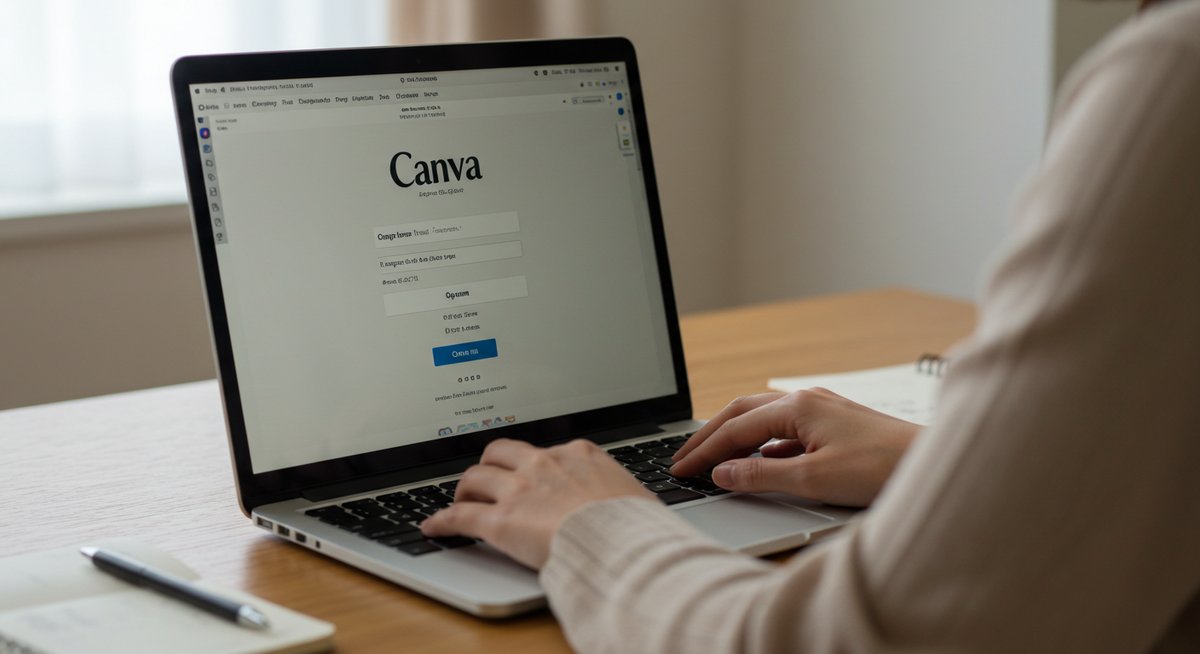
Canvaのアカウントでメールアドレスを変えたいとき、慌てずに順を追って進めると安心です。メール認証や権限の影響、確認メールの不着など、よくあるつまずきポイントをまとめました。手順や注意点を押さえておけば、アカウントの安全性を保ちながらスムーズに切り替えられます。
Canvaでメールアドレスを変更するならまずこれを確認
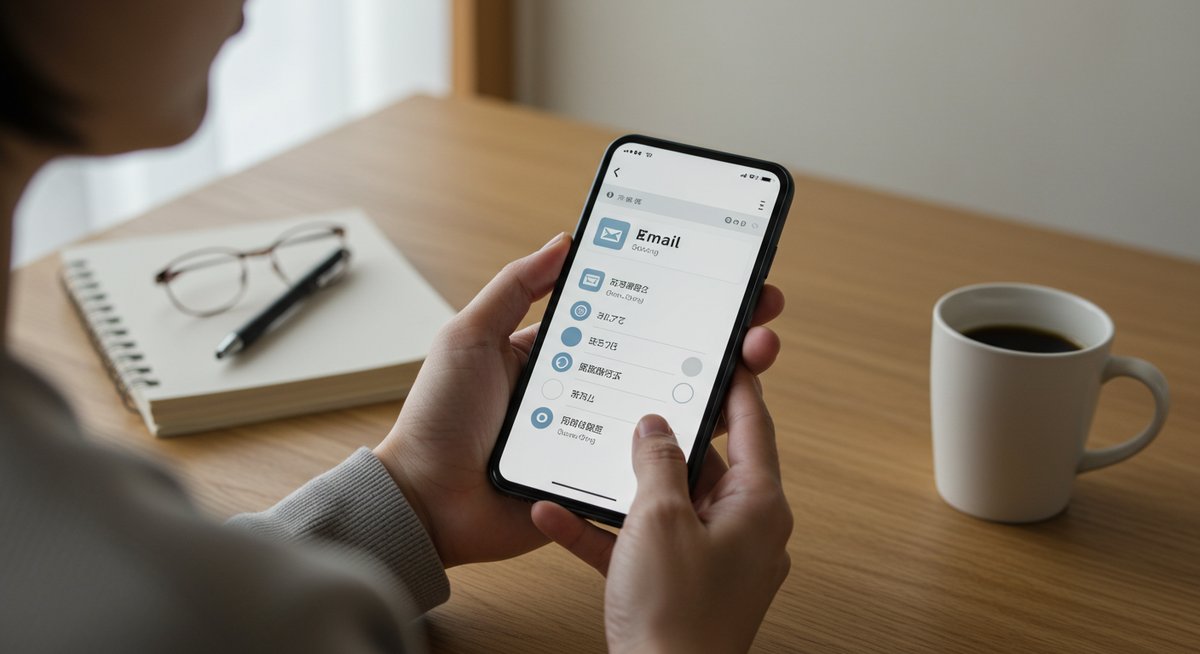
Canvaのメールアドレスを変える前に、いくつか確認しておくと後のトラブルを防げます。特に認証や既存のアカウントとの重複、組織アカウントの扱いは見落としやすい点です。ここで挙げる項目をチェックリスト代わりにして進めてください。
新しいメールで必ず認証が必要
メールアドレスを変更すると、新しいアドレスに確認メールが届きます。届いたメール内のリンクをクリックして認証が完了しないと、変更が有効になりません。受信トレイだけでなく迷惑メールフォルダも確認してください。
認証リンクには有効期限が設定されていることが多いので、届いたらすぐ確認するのが安心です。リンクをクリックしても反応しない場合は、メール内の別の指示や再送ボタンを探しましょう。
また、メール認証が完了するまでは古いアドレスでのログインや通知が続く場合があります。重要な通知を見逃さないために、認証完了後に通知設定や連絡先リストを確認することをおすすめします。
別のアカウントで既に使われていないか確認
使いたいメールアドレスが他のCanvaアカウントに登録されていると、変更ができないことがあります。まずはそのメールアドレスでCanvaにログインを試すか、パスワードリセット画面でアカウントの有無を確認してください。
もし別アカウントですでに使われている場合、そのアドレスを移すには元のアカウント側でメールを削除するか、該当アカウントを統合・削除する手続きが必要です。すぐ対処できないときは、サポートに連絡して対応を相談するのが早い場合もあります。
普段使っているGmailや会社メールは、誤って別のアカウントで登録してしまうことがあるので、今回使うアドレスがどのアカウントに紐付いているかを事前に確認しておくと安心です。
組織アカウントは管理者へ相談する
組織(チームや企業、学校)アカウントの場合、メールアドレスの変更は管理者の設定で制限されていることがあります。個人ページから変更できない場合は、まず管理者に相談してください。
管理者側でメールポリシーや外部アドレスの登録制限があると、一般ユーザーでは手続きできません。組織の規定に合わせて手続きを進めることで、アクセス権や共有設定が崩れるリスクを避けられます。
管理者に連絡する際は、変更したい理由や新しいメールアドレスを伝えるとスムーズです。必要に応じて管理者が案内する手順に従ってください。
Proやチーム権限への影響を確認する
Proプランやチームに紐づくアカウントのメールを変えると、支払い情報や権限に影響が出ることがあります。例えば課金メール、請求書の送付先、メンバー招待の識別などが影響を受ける可能性があります。
変更前に支払い設定やメンバーシップ状況を見直し、必要ならばチーム管理者や経理担当と連絡を取りましょう。権限の引き継ぎや請求先の更新を忘れると後から手続きが増えるので、事前確認がおすすめです。
個人でProに加入している場合も、支払いメールや通知がどのアドレスに届くか確認しておくと安心です。必要ならば、変更後すぐに請求関連の設定をチェックしてください。
確認メールが届かない時の初動対応
確認メールが届かないときは、まず受信側の設定を確認します。迷惑メールフォルダ、メールフィルタ、受信制限(差出人拒否)などをチェックしてください。会社や学校のメールはセキュリティで弾かれることがあります。
それでも届かない場合は、メールアドレスの入力ミスを確認し、再送を試しましょう。短時間で何度も再送するとブロックされることがあるため、少し待ってから再試行するのがよいです。最終手段としてCanvaのサポートに連絡し、状況を伝えて案内を受けてください。
Canvaでメールアドレスを安全に変更する手順
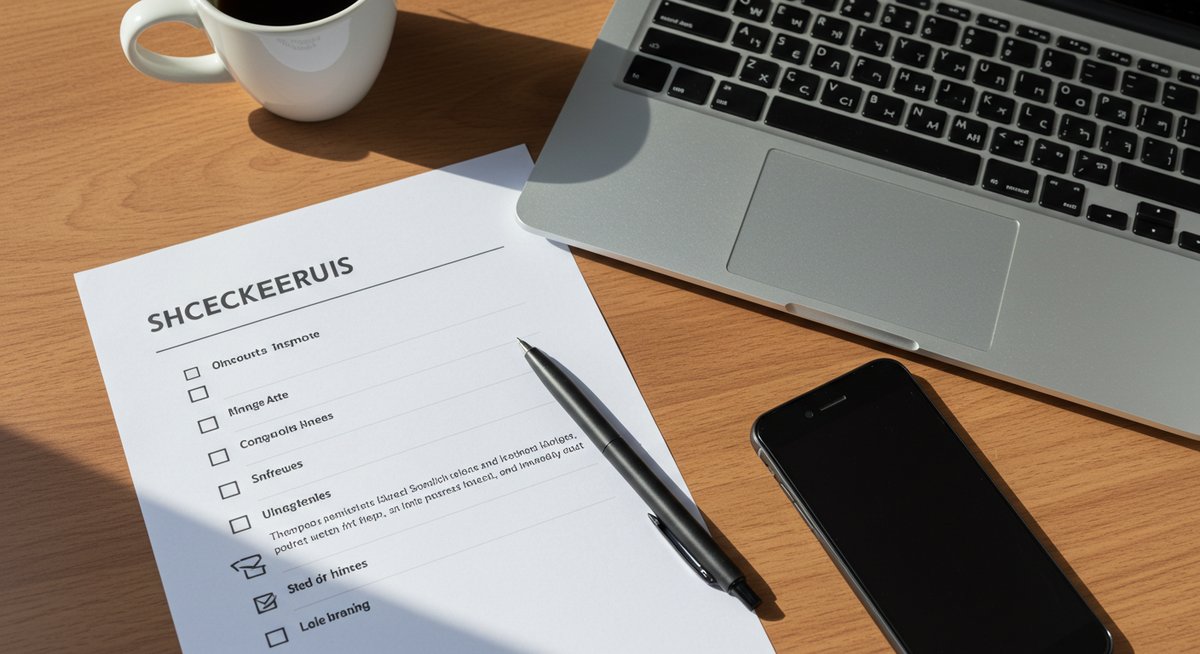
メールアドレスの変更は手順を追えば落ち着いてできます。ここでは順序だててやることを紹介します。順番どおりに進めるとミスや見落としが減ります。
アカウント設定の画面を開く場所
Canvaにログインしたら、画面右上のアカウントアイコンをクリックします。表示されるメニューから「アカウント設定」または「設定」を選びます。モバイルアプリの場合は、画面下のメニューからプロフィールを開き、設定に進んでください。
設定画面ではプロフィール情報、セキュリティ、支払い情報などが並んでいます。メールアドレス変更はプロフィールやアカウント情報のセクションにあることが多いので、その項目を探して開きます。分かりにくい場合は画面内の検索やヘルプを利用すると見つかりやすいです。
現在のログイン情報を確認する方法
設定画面を開いたら、現在登録されているメールアドレスやログイン方法を確認します。SNS連携やGoogleログインなどを使っている場合は、その情報も表示されます。
もしメールが表示されていない、または外部ログインのみでメールアドレスの欄が編集できない場合は、ログイン方法の変更や追加を検討してください。アカウントの安全のため、パスワードや二段階認証の設定も一緒に確認するとよいです。
新しいメールアドレスを入力して送信する
メール欄の編集ボタンを押し、新しいメールアドレスを正確に入力して送信します。入力ミスを防ぐためにコピーペーストや二重確認をすると安心です。送信後は新しいアドレスに確認メールが届くので、届いたらすぐに確認してください。
送信ボタンを押した後、一部の設定では旧メールに通知が届くことがあります。何か不審な通知が来た場合は、すぐに確認して対処してください。セキュリティ面で不安がある場合はパスワードの変更も検討しましょう。
届いた確認メールの処理方法
届いたメールのリンクをクリックして認証を完了します。リンクを押すとCanva側で変更処理が進み、ブラウザで完了画面が表示されるはずです。リンクが切れている場合は再送を依頼してください。
メール本文の指示に従い、もし追加の認証コードが記載されていれば入力します。リンクをクリックしてもログインを求められる場合は、いつものアカウント情報でログインしたうえで手続きを続けてください。
変更完了をチェックする場所
変更が完了したら、再度アカウント設定画面で登録メールアドレスが新しいものになっているか確認します。ログアウトして新しいメールでログインできるか試すと確実です。
通知や請求先のメールも新しいアドレスに更新されているか確認しましょう。問題がある場合は、もう一度設定画面を見直すか、サポートに問い合わせて状況を伝えてください。
メールアドレスが変更できない時に試す対処

うまく変更できないときは落ち着いて原因を探しましょう。トラブルの原因は複数あるので一つずつチェックすると解決に近づきます。
別のアカウントで既に登録されていないか確認
希望のメールが別アカウントに紐付いていると変更はできません。パスワードリセット画面でそのメールを入力し、アカウントの存在を確認してください。別アカウントがあれば、そちらでメールを削除するか統合の手続きを検討します。
どうしても解除できない場合は、Canvaサポートに事情を説明して助けを求めるとよいです。サポートはアカウントの確認作業を行い、対応策を案内してくれます。
組織や学校の管理設定が影響していないか
組織管理者がメール変更を制限していると、個人の設定画面からは変更できません。組織アカウントに所属している場合は、まず管理者に相談してください。管理者側で許可を出してもらうことで問題が解決することが多いです。
組織の利用ルールに従うことで、共有デザインやアクセス権の混乱を避けられます。連絡する際は、必要な情報をあらかじめまとめておくと話が進みやすいです。
確認メールが届かないときにチェックする点
迷惑メールフォルダ、受信設定、メールサーバーの遅延をまず確認します。会社や学校のメールはセキュリティでブロックされることがあるため、IT部門に問い合わせると届くようになる場合があります。
それでも届かない場合は、別のメールアドレスを試すか、一定時間待ってから再送してみてください。入力ミスがないかも再確認しましょう。
旧メールにアクセスできない時の手順
旧メールにアクセスできないと、確認や通知の受け取りが難しくなります。まずはパスワードリセットやメールプロバイダ側での復旧手続きを試してください。復旧が難しい場合は、Canvaサポートに本人確認のうえ相談して対応を依頼します。
サポートに連絡する際は、アカウント作成時の情報や支払い情報など、本人確認に役立つ情報を用意しておくとスムーズです。
二段階認証が原因でないか確認する
二段階認証を有効にしていると、認証コードが必要になる場面があります。設定を確認し、必要なら一時的にオフにするか、認証方法を切り替えてからメール変更を試してください。
二段階認証の設定を変える場合は、その後すぐに新たなセキュリティ設定を有効に戻すことを忘れないでください。
ブラウザやアプリのキャッシュをクリアする
ブラウザやアプリのキャッシュが原因で画面表示が古いままになることがあります。キャッシュとクッキーの削除や、アプリの再起動、別のブラウザで試すことで問題が解消する場合があります。
モバイルアプリで試す場合は、アプリの最新バージョンに更新してから再度操作してみてください。
アカウント切り替えやデータ移行で気をつけること

メール変更に伴いアカウントの切り替えやデータの移行が必要になることがあります。デザインや共有設定が消えないように注意しながら進めてください。
複数アカウント作成で気をつける点
同じ人が複数アカウントを持つと、デザインの管理やログインに混乱が生じます。どのアカウントで主要な作業を行うか決め、メールやパスワードを一覧化しておくと安心です。
また、誤って別アカウントで作業を続けると、チーム共有や課金の管理が複雑になります。必要であればアカウントの統合や、不要なアカウントの整理を検討してください。
デザインを別アカウントへ移す方法
デザインを移すには共有機能を使うのが簡単です。移行元のアカウントで対象のデザインを開き、移行先のメールアドレスを指定して編集権限を与えます。移行先でコピーを作成して自分のワークスペースに保存すると完全に所有権を移せます。
大量のデザインを移す場合はフォルダ単位で共有するか、エクスポートとインポートを組み合わせて効率的に進めるとよいです。
チーム共有でデータを安全に引き継ぐ方法
チーム内の共有権限やフォルダ設定を確認して、必要なメンバーに適切な権限を与えます。管理者権限を誰が持っているかを把握しておくと、変更時にトラブルを避けやすくなります。
大事なテンプレートや資産はバックアップ用の共有フォルダを作り、万が一のときに復元できるようにしておくと安心です。
Proプランや支払い情報の扱いを確認する
Proプランやチームプランに紐づくメールを変える場合、請求先や管理者情報がどうなるか確認してください。支払い情報が別のアカウントに残っていると、意図しない課金トラブルが起きる可能性があります。
必要ならば支払い担当者と連絡をとり、請求先の更新やアカウント移行の手順を確認しておきましょう。
アカウント削除前に行うべきバックアップ
不要なアカウントを削除する前に、重要なデザインや画像、フォントをエクスポートして保存しておきます。共有設定を見直し、他のメンバーがアクセスできるようにしておくとデータ消失を防げます。
削除後は復元が難しい場合があるため、削除前の確認を念入りに行ってください。
Canvaでメールアドレスを変更する時のチェックリスト
- 新しいメールアドレスで受信できるか確認する
- 既に別アカウントで使われていないか確認する
- 組織アカウントなら管理者に相談する
- Proや支払い情報の影響を確認する
- 変更時に届く確認メールを受信フォルダでチェックする
- 旧メールにアクセスできない場合の手順を準備する
- 二段階認証や外部ログイン設定を確認する
- 重要データは共有・バックアップしておく
これらを一つずつ確認しながら進めれば、メールアドレスの変更を安全に行えます。もし迷ったらサポートに相談するのも有効です。









